我给大家分享一些常用软件操作的小技巧,掌握了就能成为高手。
首先,解决问题:
如何剪切视频画面,保留我们需要的内容,去掉多余的内容?
 视频剪辑
视频剪辑
二、应用场景:
图像处理技术广泛应用于我们的现实生活中。它可以用来裁剪照片的某个区域,保留我们需要的内容。视频也是如此。我们还可以灵活的裁剪某个视频画面区域,以满足我们的工作需要,尤其是视频的后期合成(比如一些简单的视频水印功能就可以用这个技巧解决)。
 三。使用的软件:
三。使用的软件:
今天给大家分享的是一款神器软件,格式化工厂(运行在x64 5.7.5 win10平台上),功能强大且免费,不可多得的全方位文件类型转换软件。你应得的。涉及的知识点:通过使用“视频”选项卡下的‘图片剪辑’功能,可以任意剪辑一段视频中的图片,只保留需要的内容。
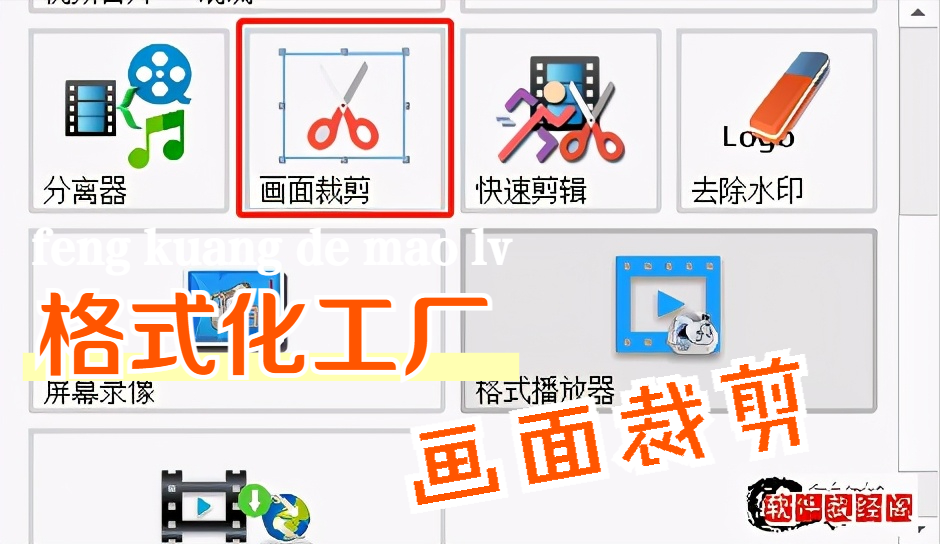 视频编辑
视频编辑
四、实际操作过程:
点击format factory中的“视频”选项卡,点击“视频”选项卡下的“图片裁剪”功能。
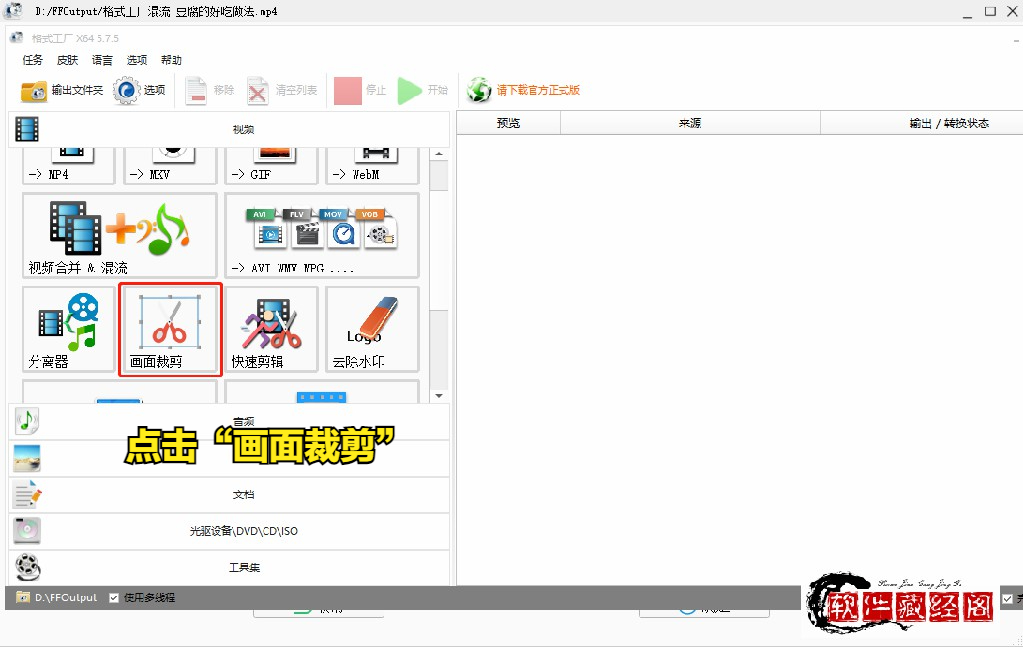 工厂格式-图片剪辑
工厂格式-图片剪辑
在弹出的文件选择对话框中,添加要裁剪的视频文件。
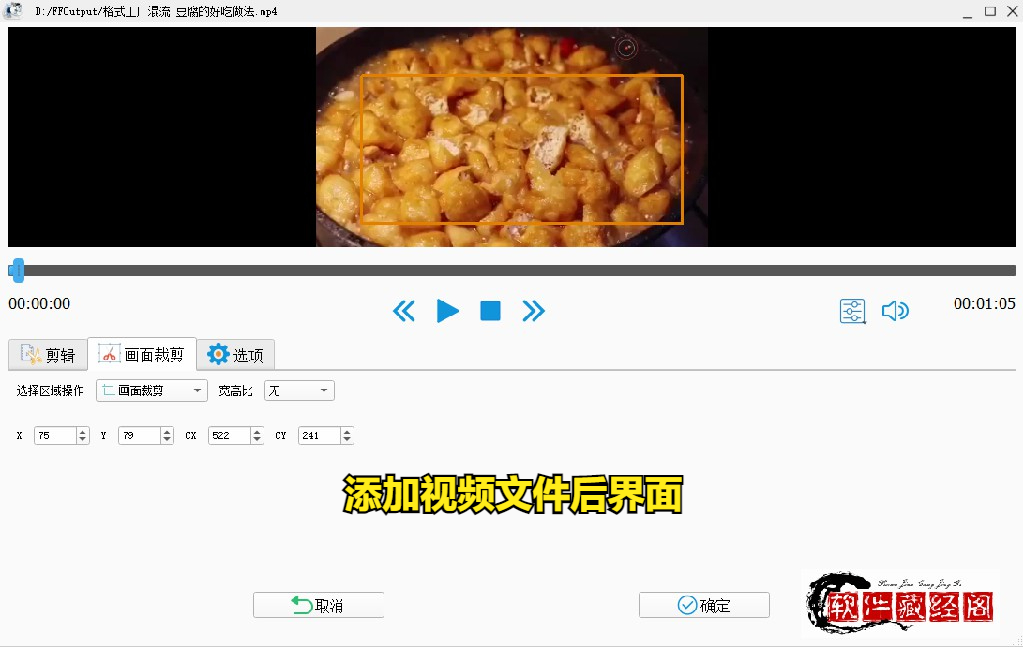 添加视频文件
添加视频文件
在“图片裁剪”界面中,出现一个橙色的矩形区域。调整其大小以控制要保留的最终视频图像区域的大小。单击“确定”返回上一步。
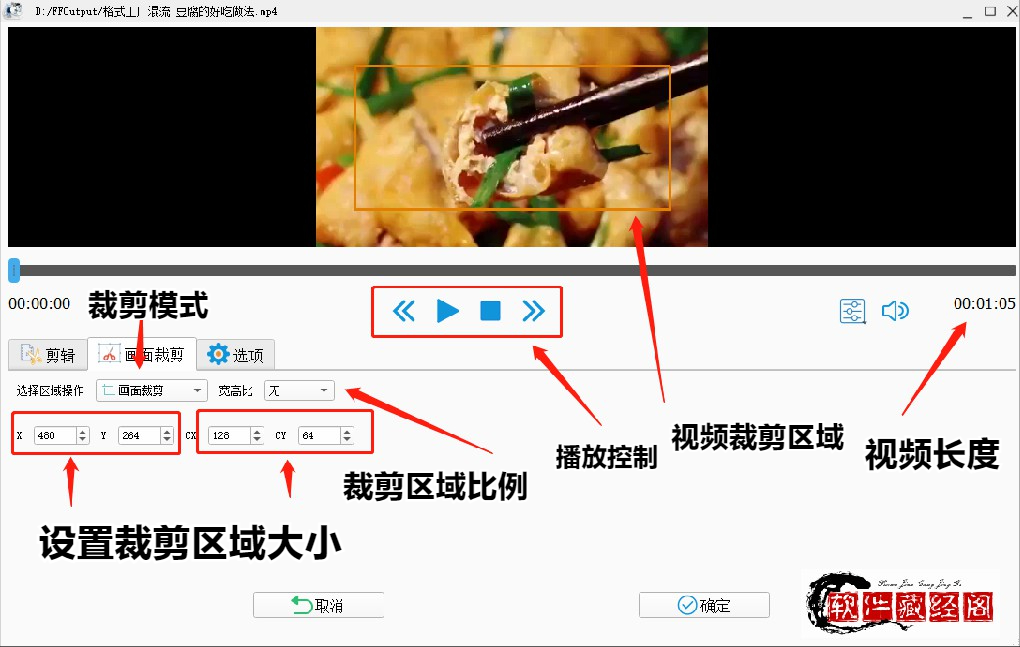 屏幕剪辑界面参数设置
屏幕剪辑界面参数设置
设置“图片裁剪”后,点击“确定”返回任务详情主界面。
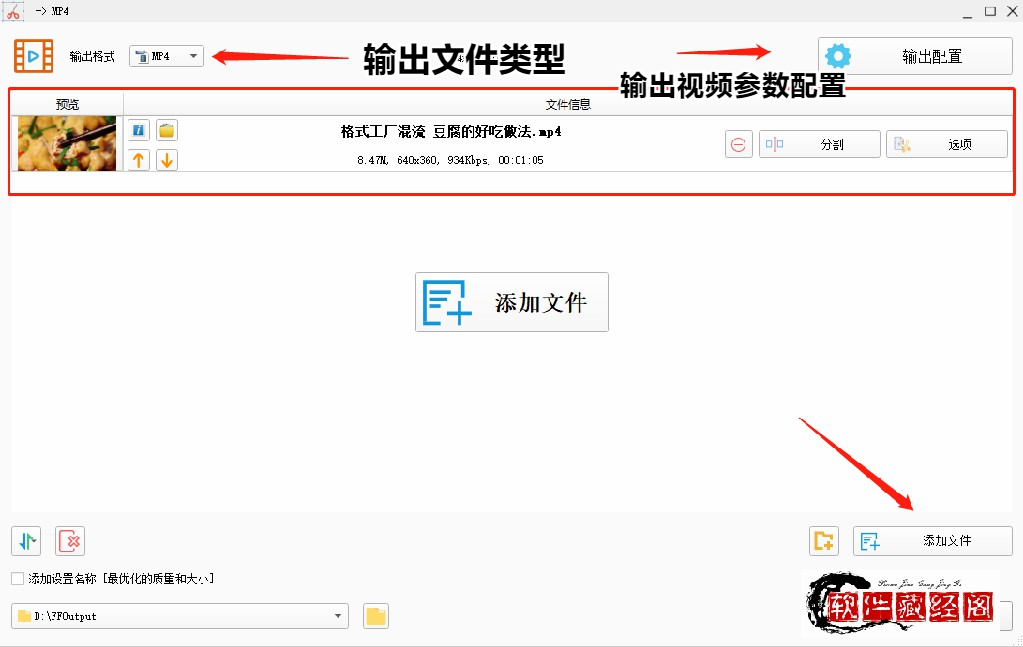 任务队列
任务队列
格式化工厂的主界面,一个转换任务的详细参数明细,点击”开始”按钮转换文件。
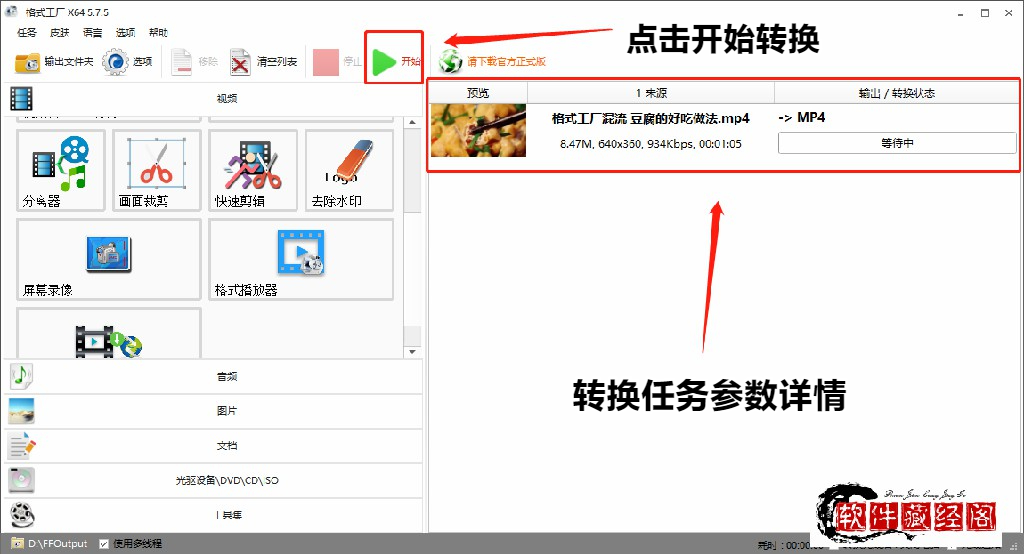 主界面参数设置详情
主界面参数设置详情
文件转换状态没有错误。点击“输出文件夹”查看最终转换的文件。
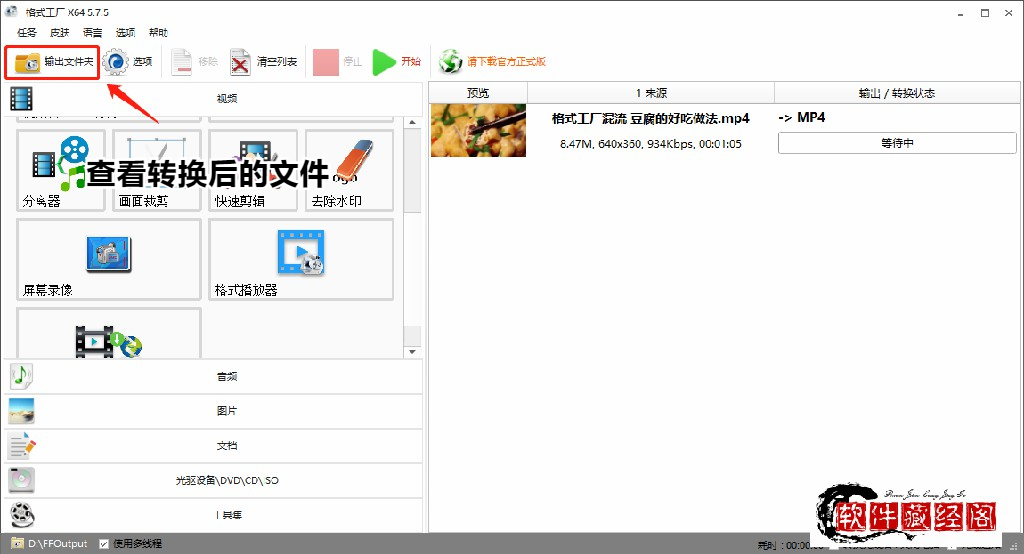 转换完成,点击“输出文件夹”查看。
转换完成,点击“输出文件夹”查看。
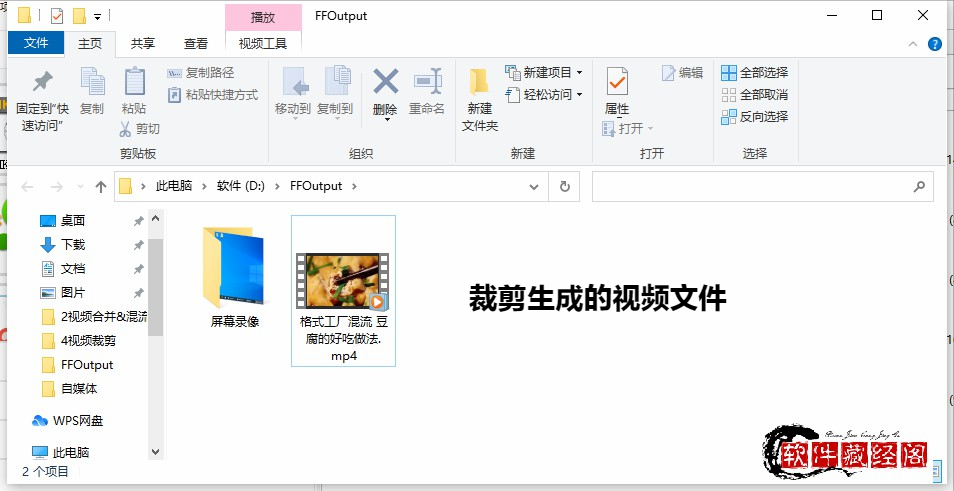 转换后生成的视频文件
转换后生成的视频文件
动词(verb的缩写)总结:
本节主要学习了格式工厂软件中“视频”选项卡下的“图片剪辑”功能。这个功能也是一个实用技能。通过它,我可以获取指定的视频画面区域,并对原始视频素材进行再次编辑处理,使剪辑后的视频素材在未来更大的主题视频中得到有效整合,从而达到二次创作的境界。

